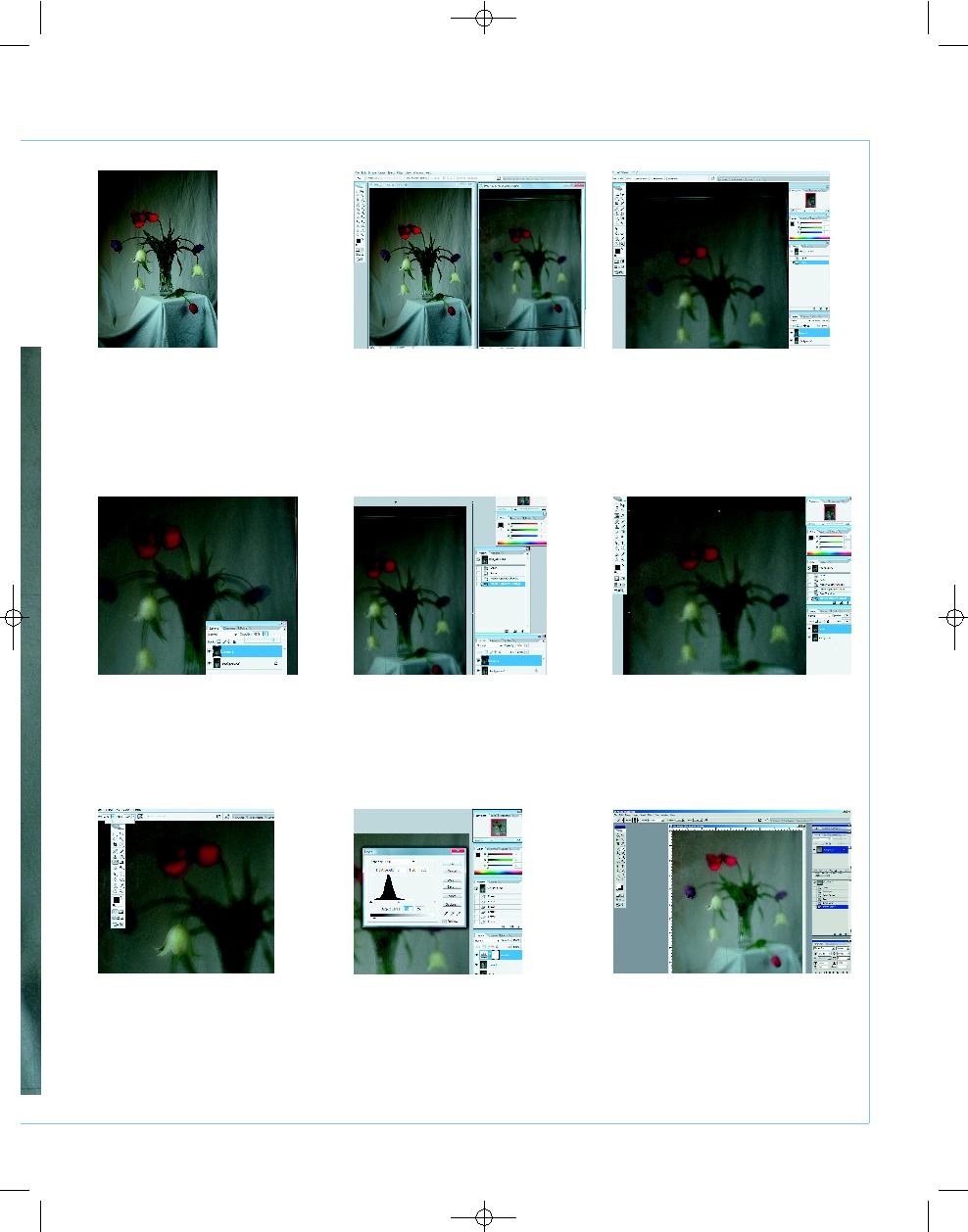Натюрморт в стиле ретро
ADOBE PHOTOSHOP
2007
ОКТЯБРЬ
| D
IGITAL
C
AMERA
P
HOTO
& V
IDEO
57
01
Сначала — материальная часть. Что
бы начать работу, нам нужны исход
ные фотографии. Их понадобятся две, и
снимать их нужно со штативом, не меняя
композиции, чтобы потом можно было без
проблем совместить. Первый кадр, несу
щий основную информацию о сюжете, сни
маем, сфокусировавшись на букете.
02
Перед тем как снять второй кадр,
между объективом и букетом уста
навливаем потертую и запыленную коробку
от CD и наводим фокус на царапинки на
ней. Сам букет при этом становится размы
тым.
05
С помощью инструмента масштаби
рования (Edit > Transform > Scale) пы
таемся по возможности точнее совместить
оба изображения. После этого делаем слой
непрозрачным.
06
Кадрируем изображение, удаляя
композиционно лишние участки и те
места, где присутствует только один слой,
и в слое Layer 1 с помощью инструмента
Stamp удаляем края пластиковой коробки
там, где они остаются в кадре.
03
Открываем оба файла в Photoshop.
Делаем активным кадр с букетом,
снятым через пластик. Выделяем все изоб
ражение (Select > All) и копируем его (Edit >
Copy). Теперь переходим к файлу с резким
изображением букета и вставляем скопиро
ванное изображение (Edit > Paste). У нас
получился файл из двух слоев.
04
Изображения обоих слоев у нас не
совпадают в точности, хотя мы и сни
мали со штатива. Причина этого — в изме
нении масштаба изображения в кадре при
изменении точки фокусировки. Для того
чтобы свести эти несовпадения к миниму
му, делаем Layer 1 более прозрачным.
08
Теперь стоит сделать изображение
чуть светлее и свежей. Для этого
создаем настраиваемый слой и открываем
в нем инструмент Levels: Layer > New
Adjustment Layer > Levels. Перетаскиваем
средний ползунок Input Levels до значения
1,20, а значение Output Levels — на 15.
07
Выбираем инструмент Eraser, уста
навливаем прозрачность поменьше и
начинаем протирать в слое Layer 1 места,
которые хочется сделать более резкими.
Это — самый ответственный этап работы.
Варьируя размер ластика и степень его
прозрачности, постепенно протираем нуж
ные участки и формируем изображение.
09
Теперь осталось склеить все слои
(Layer > Flatten Image), сохранить под
новым именем (File > Save As...), напеча
тать и повесить на стенку.
Анна БЕРКОЗ
Photoshop_Buket(C)(P).qxd 12.09.2007 18:14 Page 57
| Журнал Digital Camera Photo&Video | Номер 57 (Октябрь 2007) | Страница 57 | Версия страницы: HTML | JPEG | PDF |